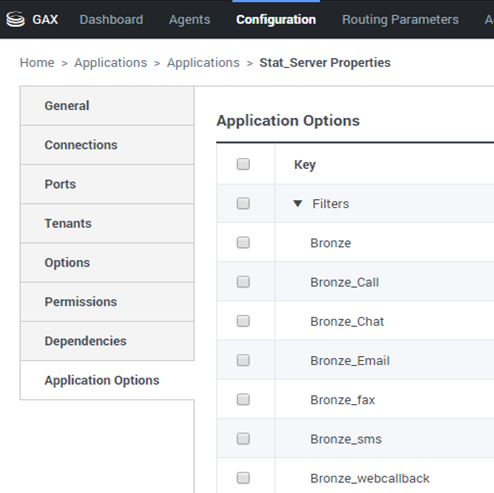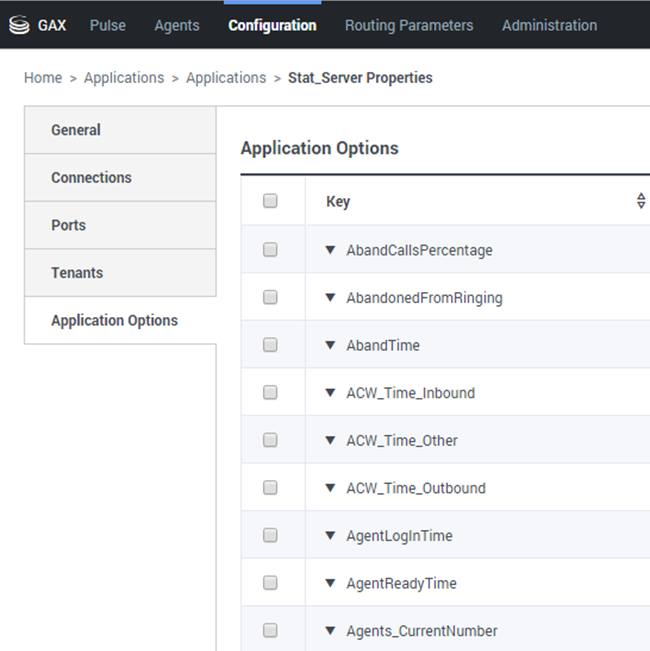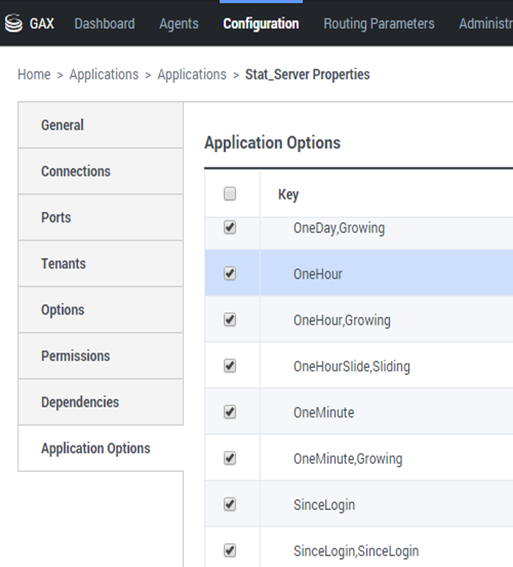Propiedades de la estadística
Cuando selecciona una estadística dentro del wizard de plantilla, Genesys Pulse muestra los valores de las propiedades de la estadística. Estas propiedades de la estadística se describen a continuación.
Sumario
Alias
El Alias debe ser un nombre único que represente el nombre técnico de la estadística. Use una letra ASCII para el primer carácter.
Mostrar alias
Mostrar alias es el nombre que se muestra en el informe.
Descripción
La Descripción proporciona el significado funcional de la estadística.
Mostrar formato
Mostrar formato especifica si los valores se muestran como tiempo o números, y, si es en números, el número de lugares decimales. Dependiendo de la estadística que elija, los formatos disponibles de la lista desplegable se basan en tiempo o son numéricos.
Lista de valores: Tiempo, entero, número, porcentaje, cadena
Filtros
Los Filtros representan los filtros estadísticos que definen las condiciones restrictivas en las acciones utilizadas al computar la estadística. Consulte el capítulo "Categorías estadísticas" en la Guía del usuario de Stat Server Framework para saber cómo definir estadísticas filtradas.
La lista de Filtros está disponible en la sección Configuración de GAX. Esta vista está disponible en las opciones de la aplicación Stat Server usadas por Genesys Pulse.
Su cuenta debe tener privilegios para acceder a esta sección.
Dentro de GAX, puede agregar, editar o eliminar un filtro.
Ejemplo de filtros Suponga que desea filtrar llamadas según el idioma: Si la empresa configura la clave Idioma para identificar el idioma y el valor español para las personas que llaman y hablan español, podría usar la función PairExists UserData para buscar llamadas con datos adjuntos en el par de valor-clave Idioma/español.
En la pestaña Opciones de la pantalla Propiedades de Stat Server podría añadir una opción SpanishLanguage en la sección [Filtros] y especificar el filtrado para las llamadas con datos adjuntos que contienen la clave "Idioma" y el valor "español".
El ejemplo tendría SpanishLanguage en el campo Nombre y PairExists("Idioma","español") en el campo Valor.
Cuando el agente adjunta el par de clave-valor "español/Idioma" a las llamadas desde una aplicación de escritorio, las llamadas se filtran de los cálculos estadísticos.
Fórmula
Desde la sección de detalles estadísticos, puede crear o personalizar las estadísticas creando una fórmula.
La fórmula usa una sintaxis basada en javascript, que le permite calcular expresiones con valores dados por otra estadística y usar funciones proporcionadas por Genesys para cálculos más específicos. Por ejemplo, puede calcular la relación de las llamadas abandonadas con las llamadas ofrecidas en su cola de espera para medir el porcentaje de llamadas abandonadas en su cola de espera.
Genesys Pulse supone que las llamadas ofrecidas se definen por un alias estadístico Ofrecidas y las llamadas abandonadas se definen por un alias estadístico Abandonadas.
La fórmula debe mostrar un valor Resultado para ser válida y poder acceder a cualquier estadística de la plantilla con la siguiente sintaxis: Datos.<Alias-estadístico>.Valor
Todas las fórmulas deben contener una asignación para la variable Resultado (por ejemplo, Resultado=). El Resultado del cálculo de la fórmula es el valor final de esta variable.
Por ejemplo,aquí hay una fórmula que usa la función G.GetAgentNonVoiceStatus():
Result = G.GetAgentNonVoiceStatus(Data.Current_Status.Value, email);
GroupBy
- La asistencia técnica de GroupBy depende de la funcionalidad Stat Server que se introdujo en la versión 8.5.103. Consulte la Guía de usuario de Stat Server para obtener más información.
- Pulse admite instantáneas cuando la expresión de GroupBy se aplica a todas las estadísticas o a ninguna de las estadísticas.
- Cuando se utiliza una expresión de GroupBy que incluye datos de usuario que se cambiaron durante la llamada, esta llamada se incluye en el grupo con el valor anterior (o sin valor) Y en el grupo con el nuevo valor. Por lo tanto, para las estadísticas TotalNumber, si suma todos los valores en todos los grupos, tiene más de un valor total de la estadística.
La opción GroupByColumns facilita el aprovisionamiento de Pulse y habilita la presentación de datos multidimensionales (función GroupBy) en los widgets de cuadrícula y en la vista de datos de una pestaña de widget expandida.
GroupByColumns debe contener alias únicos válidos, separados por comas.
StatType, si se utiliza con la capacidad GroupBy, debe definir los siguientes atributos adicionales:
- GroupBy— contiene expresiones de agrupación separadas por comas
- GroupByColumns— contiene alias de agrupación separados por comas
Ejemplo:
Para supervisar el número de llamadas internas agrupadas por idioma y segmento, en lugar de filtros explícitamente definidos y aplicados a una métrica, defina la GroupBy y GroupByColumns para el StatType en el Stat Server:
[Total_Calls_Grouped]
Category=TotalNumber
GroupBy=GetString(UserData,"Language"), GetString(UserData,"Segment")
GroupByColumns=Language, Segment
MainMask=CallInternal
Objects=Agent
Subject=DNActionIncluya una métrica basada en esta StatType en su plantilla de widget y asegúrese de que el campo Agrupar por columnas se rellena correctamente con la cadena de texto "Idioma, segmento".
Puede utilizar la opción Agrupar por columnas cuando cree una plantilla.
Insensibilidad
La insensibilidad describe una condición para que Stat Server envíe las actualizaciones de valores estadísticos a sus clientes. El aumento del valor de este parámetro usualmente reduce el tráfico de la red, pero también reduce la precisión del informe porque los valores no se actualizan con la misma frecuencia. Esta configuración no es visible en la configuración de Stat Server, sino que los clientes pasan su valor a Stat Server junto con cada solicitud estadística.
La insensibilidad no tiene una función para las estadísticas basadas en restablecimientos. Para el modo de notificación basado en tiempo o cambios, Stat Server solo reporta el valor recalculado si el valor absoluto de la diferencia entre el valor anterior y el valor recalculado o su relación de porcentaje para el valor recalculado es al menos igual al número especificado por Insensibilidad.
Por ejemplo, si el resultado tiene un tipo de datos entero largo, como en el caso de las estadísticas que miden el tiempo, Stat Server usa la diferencia absoluta en valores para la comparación. Dada una configuración de Insensibilidad de 5 en este caso, Stat Server envía el resultado recalculado a su cliente cuando el valor absoluto de la diferencia entre el nuevo y el antiguo resultado es de al menos 5 (segundos, generalmente).
Modo de notificación
El Modo notificación determina cuándo Stat Server envía valores estadísticos actualizados. Estas son las opciones válidas:
- Basada en tiempo—Seleccione este Modo de notificación para dar instrucciones al Stat Server de recalcular la estadística según la frecuencia mostrada en la propiedad Frecuencia de notificación. Stat Server envía un valor nuevo a Genesys Pulse solo cuando la diferencia absoluta del último valor registrado excede la propiedad de insensibilidad.
- Basada en cambios—Seleccione este Modo de notificación para dar instrucciones al Stat Server de notificar los cambios inmediatamente a Genesys Pulse.
- Sin notificación—Seleccione esta opción para dar instrucciones al Stat Server de no reportar actualizaciones. Las actualizaciones están desactivadas en este caso.
- Basada en restablecimientos—Seleccione este Modo de notificación para dar instrucciones al Stat Server para reportar el valor a Genesys Pulse justo antes de configurarlo a cero (0). Las estadísticas CurrentState no se pueden solicitar con un modo de notificación Basado en restablecimientos.
Frecuencia de notificación
Use la Frecuencia de notificación para establecer la frecuencia, en segundos, con que Stat Server recalcula la estadística y notifica a Genesys Pulse si la estadística cambia más que el valor que se muestra en el campo de insensibilidad. Este campo solo se utiliza cuando se selecciona un Modo de notificación basada en tiempo para la estadística.
Tipo de estadística
El Tipo de estadística obligatoria muestra los parámetros que definen el tipo de estadística dentro del Stat Server.
La lista de Tipos de estadística disponibles en el entorno debería ser accesible a través del Genesys Administrator Extension (GAX) dentro de la sección Configuración. Puede verlos en las Opciones de aplicación de la aplicación Stat Server usada por Genesys Pulse.
Su cuenta debe tener privilegios para acceder a la sección Configuración.
Dentro de GAX, puede añadir, editar o eliminar un tipo de estadística.
Esta lista debería ser la misma que la lista de tipos de estadística detallados en la hoja de cálculo de plantillas de Genesys Pulse.
Para más información sobre las definiciones del Tipo de estadística, consulte la Guía del usuario de Stat Server Framework.
Perfil de tiempo
Use el Perfil de tiempo para definir el Perfil de tiempo para la estadística y especificar el intervalo sobre el cual se calculan los valores agregados históricos. Todos los perfiles de tiempo se definen como opciones de configuración en los Perfiles de tiempo del objeto de la aplicación Stat Server en Configuración de Genesys. Consulte la Guía del usuario de Stat Server Framework para más información sobre cómo configurar los perfiles de tiempo.
La lista de Perfiles de tiempo disponibles en el entorno debería ser accesible en la sección Configuración de GAX. Esta vista está disponible en las opciones de la aplicación Stat Server usada por Genesys Pulse.
Su cuenta debe tener privilegios para acceder a esta sección.
Dentro de GAX, puede añadir, editar o eliminar un Perfil de tiempo.
El Perfil de tiempo contiene cuatro tipos principales:
- Creciente
- Deslizante
- Selección
- SinceLogin
Ejemplos de perfiles de tiempo
- Predeterminado,Creciente—El perfil de tiempo Predeterminado usa un tipo de intervalo Creciente y restablece las estadísticas a cero (0) cada noche a la medianoche. El valor predeterminado se establece en 00:00.
- LastHour,Deslizante—El perfil de tiempo LastHour usa un tipo de intervalo Deslizante y hace seguimiento de la última hora de actividad con una muestra tomada cada 15 segundos. El valor predeterminado se establece en 3600:15.
- SinceLogin,SinceLogin—SinceLogin restablece las estadísticas en cero (0) al momento del login del agente. Las estadísticas continúan acumulándose mientras el agente esté conectado en (cualquier) DN. El tipo de intervalo SinceLogin agrega datos estadísticos solo para estadísticas agente-objeto.
- Cambios,Creciente—Un perfil de tiempo llamado Cambios restablece las estadísticas en cero cuando se realizan cambios a las 3:00 a.m., 7:00 a.m., 11:00 a.m., 1:00 p.m., 7:00 p.m. y 1:00 a.m. El valor predeterminado se establece en 3:00 +4:00, 13:00 +6:00.
Rango de tiempo
El Rango de tiempo especifica cuándo recopilar datos para un conjunto limitado de estadísticas. Consulte la Guía del usuario de Stat Server Framework para más información sobre cómo configurar los perfiles de tiempo.
La lista de Rangos de tiempo está disponible en la sección Configuración de GAX. Esta vista está disponible en las opciones de la aplicación Stat Server usada por la solución Genesys Pulse.
Es necesario que su cuenta tenga privilegios para acceder a esta sección.
Dentro de GAX, puede añadir, editar o eliminar un rango de tiempo.
Los Rangos de tiempo aplican para las estadísticas en las siguientes categorías:
- TotalNumberInTimeRange
- TotalNumberInTimeRangePercentage
- CurrentNumberInTimeRange
- CurrentNumberInTimeRangePercentage
- ServiceFactor1
- TotalTimeInTimeRange
Ejemplo de Rango de tiempo
Suponga que desea calcular la cantidad total de llamadas respondidas dentro de 30 segundos. Para hacerlo, ingrese Range0-30 en el campo Nombre , y 0-30 en el campo Valor.
En este ejemplo, una estadística de Pulse que calcula la cantidad total de llamadas se basa en el rango de tiempo "Range0-30". Si una llamada es respondida después de estar en una cola de espera durante 25 segundos, una segunda llamada después de 40 segundos y una tercera llamada después de 10 segundos, Stat Server cuenta solo la primera y tercera llamada.
¿Qué debo hacer después?
Tal vez, quiera obtener más información sobre lo siguiente: